Optimizar los tiempos de carga y el rendimiento de las bases de datos
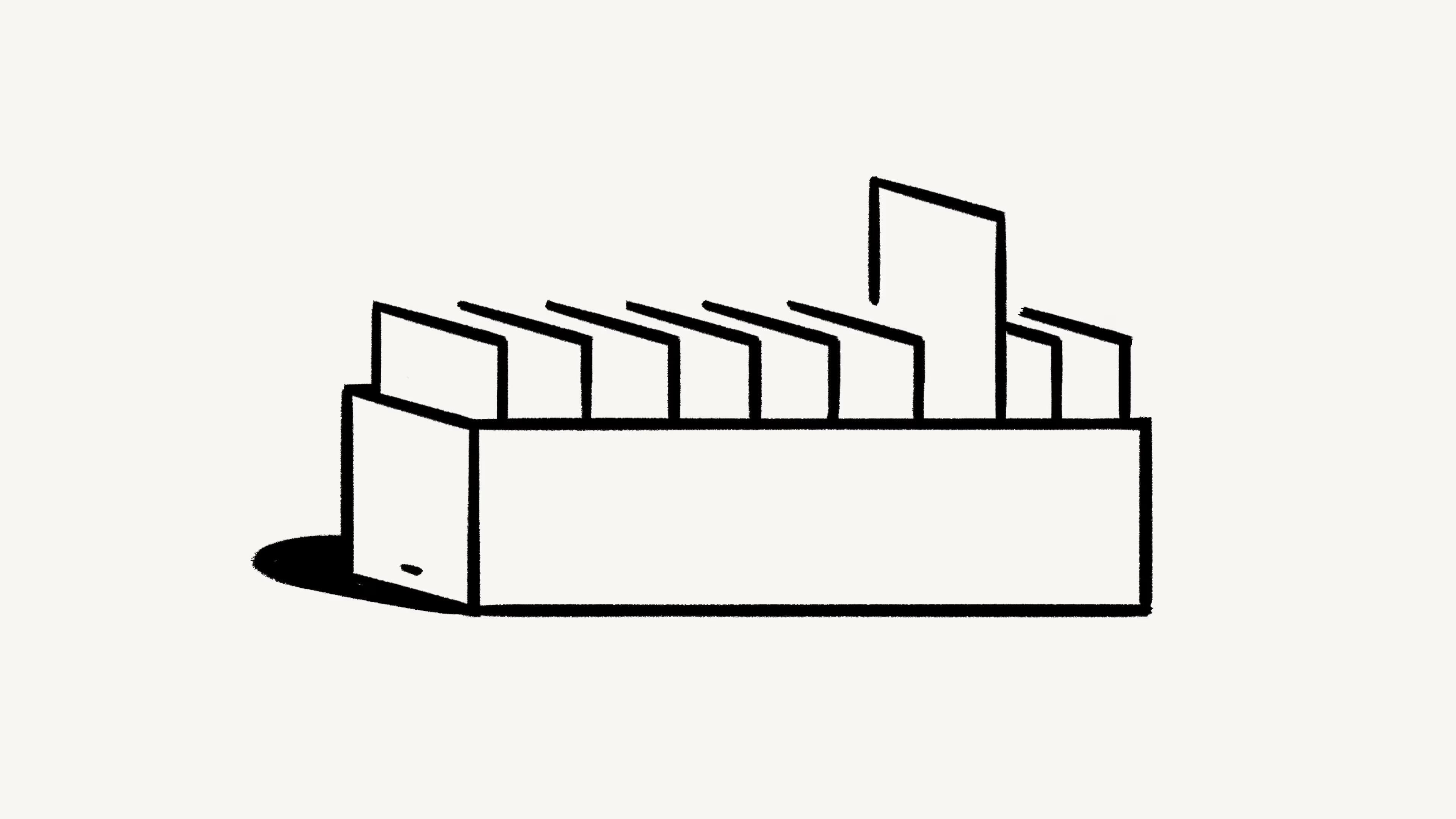
A continuación te explicamos cómo conseguir que tus bases de datos funcionen siempre de forma rápida y eficiente 🏃🏼
Siempre estamos trabajando para mejorar tu experiencia con Notion, y agradecemos tus comentarios y paciencia. Hay algunas razones por las que puede que las bases de datos no funcionen con la fluidez esperada, pero te vamos a contar algunas maneras de mejorar su rendimiento.
Número de páginas: Si la base de datos tiene un montón de páginas, podría tardar más en cargarse.
Número de propiedades: Cuantas más propiedades visibles tenga una base de datos, más tardará en cargarse.
Órdenes y filtros complejos: Si la base de datos tiene un orden o un filtro de propiedades tales como Título, Texto, Fórmula o Rollup, la lógica subyacente puede aumentar el tiempo de carga.
No crear demasiadas bases de datos en páginas con mucho tráfico
Si tienes un espacio de trabajo grande, evita tener muchas bases de datos integradas como, por ejemplo, paneles de control en páginas con mucho tráfico. Cuantas más bases de datos se vean simultáneamente, más exigente será la configuración.
En primer lugar, intenta alojar cada base de datos en su propia página. Una vez hecho esto, si quieres que todas las bases de datos se muestren en una página, puedes:
Escribir
/enlazaren esa página y seleccionarVista enlazada de base de datospara crear una base de datos enlazada.Crear vistas de base de datos dentro de esta base de datos enlazada y configurarlas para que muestren la base de datos de origen que desees. Cada vista de una base de datos puede mostrar diferentes bases de datos de origen.
Cuando se utiliza una única base de datos enlazada, solo se abre una vista de base de datos a la vez y, por tanto, solo una base de datos recibe actualizaciones. Deberías notar una mejora en el rendimiento con esta configuración.
Evitar las cadenas de referencia complejas
Las fórmulas y los rollups son increíblemente potentes, pero a mayor complejidad, más lenta es la base de datos. Por ejemplo, tardará más en calcularse una fórmula que dependa de otras fórmulas que a su vez dependan de rollups.
Minimizar el número de filtros y órdenes en fórmulas y rollups
Las bases de datos que se filtran y ordenan por las propiedades Fórmula y Rollup pueden tardar un poco más en cargarse.
Filtrar por propiedades simples
Si añades filtros basados en propiedades simples, tales como Selección, Selección múltiple, Estado, Número y Fecha, puedes mejorar la velocidad de una base de datos. Puede ser útil incluso si tienes filtros complejos, porque se reduce el número de páginas que hay que procesar.
Ocultar propiedades innecesarias
Si algunas propiedades son menos importantes en tu vista de base de datos, ocultarlas puede mejorar la capacidad de respuesta y la interactividad.
Eliminar las páginas que no se utilizan
Sugerimos eliminar cualquier página innecesaria o duplicada de una base de datos para mantenerla lo más simple y actualizada posible. Si esto no es posible, añade un filtro en la propiedad Fecha de creación para filtrar las páginas antiguas y mejorar significativamente el rendimiento en bases de datos muy grandes.
Con tal de garantizar que las bases de datos consten de un buen rendimiento para todos los usuarios, les aplicamos límites en cuanto a tamaño. Ten en cuenta que, si los sobrepasas, los nuevos cambios que hagas no se guardarán.
En las páginas de las bases de datos
Todas las propiedades de una página en una base de datos están restringidas a un tamaño total de 2,5 MB.
Este límite no afecta a:
Las propiedades de archivos y los elementos multimedia. El tamaño real de los archivos que subes no cuenta para el límite.
Las fórmulas y los rollups.
El contenido en el cuerpo de las páginas de la base de datos (que no son propiedades).
El número de propiedades que tienes en una base de datos. Por ejemplo, una base de datos con 50 propiedades puede estar por debajo del máximo permitido si las descripciones u opciones de cada propiedad son cortas.

Nota: También se aplican límites a las relaciones bidireccionales. Supongamos que la base de datos A y la base de datos B están relacionadas entre sí. Una vez que hayas hecho referencia a la misma página de la base de datos A 10 000 veces en la base de datos B mediante una relación, la próxima vez que intentes hacerlo, no se reflejará en la base de datos A.
Cuando hayas alcanzado este límite en las páginas de tu base de datos, verás un aviso en la parte superior de las páginas específicas que lo han superado. Para asegurarte de estar por debajo del límite, puedes hacer lo siguiente:
Reduce o acorta las opciones de tus propiedades. Por ejemplo, en una propiedad de selección múltiple, puedes eliminar algunas opciones o acortar sus nombres. En una propiedad de persona, puedes eliminar a algunas personas a las que se hace referencia en páginas específicas.
Elimina las propiedades innecesarias: esto también eliminará los datos que contienen.
En las bases de datos
También hay un límite de 1,5 MB para el tamaño total de todas las propiedades utilizadas en tu base de datos. Este límite se aplica, por así decirlo, a la estructura general de tu base de datos, como cuántas propiedades tienes en ella y cuántas opciones contiene cada una (como en las de Selección o Selección múltiple).
Es posible que te encuentres con este límite al añadir nuevas propiedades a la base de datos, o bien al agregar una nueva opción dentro de una propiedad.
Para asegurarte de estar por debajo del límite, puedes hacer lo siguiente:
Elimina las propiedades innecesarias.
Elimina las opciones innecesarias en las propiedades de Selección y Selección múltiple.
Acorta el número de caracteres de las opciones dentro de una propiedad (por ejemplo, en vez de
Completado, puedes usarListo).Acorta la longitud de las fórmulas que estés usando en las propiedades para ello.
Eliminar propiedades
Aunque elimines una propiedad (junto a sus datos) para liberar espacio y evitar alcanzar algún límite, siempre podrás restaurarlas. Para ello:
Haz clic en el icono de barra deslizante en la parte superior de la base de datos.
Selecciona
Editar propiedades→Propiedades eliminadas.Selecciona
↩️junto a la propiedad que quieras restaurar.
Ten en cuenta que puedes guardar en la Papelera hasta 1,5 MB de propiedades eliminadas. Una vez que hayas alcanzado este límite, tendrás que eliminar permanentemente algunas de ellas. Para ello:
Haz clic en el icono de barra deslizante en la parte superior de la base de datos.
Selecciona
Editar propiedades→Propiedades eliminadas.Selecciona
🗑️junto a la propiedad que quieras eliminar permanentemente. También puedes hacer clic enEliminar todas permanentementeen la parte inferior del menú.
Una vez que una propiedad y sus datos se eliminen de forma permanente, no podrás recuperarlos.

Obtén más información sobre las bases de datos para asegurarte de que las usas de la forma más óptima según tus necesidades
